색상 수정 맵에서는 스택 기반 방법을 사용하여 통합된 기본 맵의 색상을 수정하기 위한 일련의 도구를 제공합니다. 색상 수정 도구에는 단색, 반전, 색상 채널의 사용자 정의 재연결, 색조 이동, 채도 및 밝기의 조정이 포함됩니다. 대부분의 경우 색상 조정 제어는 Autodesk Toxik 및 Autodesk Combustion에 있는 제어를 미러링합니다.
인터페이스
- 텍스처 롤아웃
- 채널 롤아웃
- 색상 롤아웃
- 밝기 롤아웃
이 적용 순서 때문에 이 맵에 대해 롤아웃 순서를 변경할 수 없습니다.
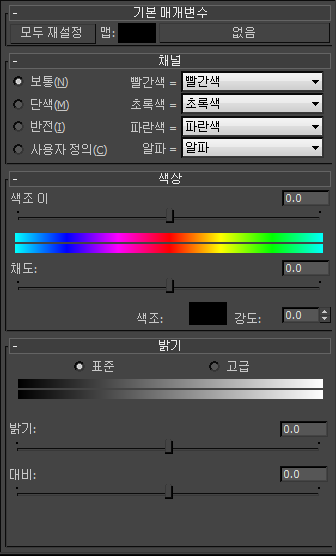
기본 매개변수 롤아웃
채널 롤아웃
- [채널 작업]
-
맵 색상 채널에서 수행할 초기 작업을 선택합니다.
- 보통변경되지 않은 색상 채널을 색상 롤아웃 제어로 전달합니다.
- 단색모든 색상 채널을 회색 음영으로 변환합니다.
- 반전빨간색, 초록색 및 파란색 색상 채널을 반전으로 바꿉니다.
각 채널의 반전은 최대값(부동 소수점 색상의 경우 1.0 또는 8비트 채널의 경우 255)에서 해당 값을 빼서 계산합니다. 따라서 예를 들어 빨간색이 청록색(초록색 + 파란색)으로 변경되고, 초록색이 자홍색(빨간색 + 파란색)으로 변경되고, 파란색이 노란색(빨간색 + 초록색)으로 변경됩니다.
- 사용자 정의롤아웃의 나머지 제어를 사용하여 각 채널에 다른 설정을 적용할 수 있습니다.
팁: 사전 설정 채널 작업(보통/단색/반전) 중 하나를 사용자 정의의 시작 지점으로 사용할 수 있습니다. 사전 설정을 선택한 다음 사용자 정의를 선택합니다. 이전 설정이 활성 상태로 유지되고 변경할 수 있습니다. - 빨간색/초록색/파란색/알파
-
채널 단위로 채널 작업을 지정할 수 있습니다. 사용자 정의가 활성 선택 사항인 경우에만 사용할 수 있습니다. 그렇지 않으면 이 필드에 현재 설정(예: RGB 채널의 경우 단색)이 표시됩니다.
드롭다운 리스트를 사용하여 각 채널에 대해 대체 값이나 채널을 선택할 수 있습니다.
- 빨간색/초록색/파란색/알파채널을 선택한 채널로 바꿉니다. 예를 들어 파란색=빨간색을 설정하면 각 픽셀의 파란색 구성요소에 해당 픽셀의 빨간색 구성요소 값이 적용됩니다.
- 빨간색(반전)/초록색(반전)/파란색(반전)/알파(반전)채널을 선택한 채널의 반전으로 바꿉니다. 예를 들어 파란색=빨간색(반전)을 설정하면 각 픽셀의 파란색 구성요소에 해당 픽셀의 빨간색 구성요소에 대한 현재 값의 반전이 적용됩니다.
각 채널의 반전은 최대값(부동 소수점 색상의 경우 1.0 또는 8비트 채널의 경우 255)에서 해당 값을 빼서 계산합니다. 따라서 예를 들어 빨간색이 청록색(초록색 + 파란색)으로 변경되고, 초록색이 자홍색(빨간색 + 파란색)으로 변경되고, 파란색이 노란색(빨간색 + 초록색)으로 변경됩니다.
- 단색색상 채널을 그레이스케일로 변환합니다. 채널의 그레이스케일 값을 결정하기 위해 3ds Max에서는 각 픽셀의 빨간색, 초록색 및 파란색 채널 값을 더한 다음 3으로 나눕니다. 예를 들어 RGB 값이 0.5, 0.4 및 0.0이면 해당 픽셀의 임의 채널에 대한 단색 값은 0.3이 됩니다.
- 1실제로 채널을 켜기까지 가능한 최대 값으로 설정합니다. 예를 들어 24비트 또는 32비트 맵에서 픽셀의 원래 색상이 R=50, G=75 및 B=100이면 초록색=1의 설정 결과는 R=50, G=255 및 B=100이 됩니다.
- 0실제로 채널을 끄기까지 가능한 최소 값으로 설정합니다. 예를 들어 픽셀의 원래 색상이 R=50, G=75 및 B=100이면 초록색=0의 설정 결과는 R=50, G=0 및 B=100이 됩니다.
색상 롤아웃
이 롤아웃은 전체 색상 변환에 대한 세 가지 제어를 제공합니다. 세 제어는 채널 롤아웃의 출력에 대해 작동합니다. 원래 맵을 사용하려면 채널 롤아웃이 보통으로 설정되어 있어야 합니다.
- 색조 이동
-
표준 색조 스펙트럼을 사용하여 색상을 변경할 수 있습니다. 슬라이더나 숫자 제어를 사용하여 맵의 색상을 다시 매핑하는 방법을 결정할 수 있습니다. 0으로 재설정하려면 슬라이더를 마우스 오른쪽 버튼으로 클릭합니다. 범위는 -180에서 180 사이입니다.
이 제어는 Autodesk Combustion 및 Autodesk Toxik의 색조 이동 제어와 동일한 방식으로 작동합니다.
- 채도
-
맵 색상의 강도 또는 순도입니다. 채도 값을 낮추면 색상이 제거되어 이미지가 그레이스케일이 되고 값을 높이면 색상이 진해집니다. 값을 수정하려면 슬라이더나 숫자 제어를 사용합니다. 0으로 재설정하려면 슬라이더를 마우스 오른쪽 버튼으로 클릭합니다. 범위는 -100에서 100 사이입니다.
이 제어는 Autodesk Combustion 및 Autodesk Toxik의 채도 제어와 동일한 방식으로 작동합니다.
- 색조
-
색상 견본 값에 따라 흰색이 아닌 모든 맵 픽셀에 색상을 지정합니다. 검은색과 흰색을 비롯한 그레이스케일 값은 영향을 주지 않습니다.
- 강도
-
색조 설정이 맵 픽셀에 영향을 주는 정도입니다. 범위는 0에서 100 사이입니다.
밝기 롤아웃: 표준
밝기 롤아웃의 표준 옵션은 사용하기 쉬운 다음 두 가지 제어를 제공합니다.
- 밝기
-
맵 이미지의 전체 발광입니다. 값을 수정하려면 슬라이더나 숫자 제어를 사용합니다. 0으로 재설정하려면 슬라이더를 마우스 오른쪽 버튼으로 클릭합니다. 범위는 -100에서 100 사이입니다.
- 대비
-
맵 이미지의 더 밝은 부분과 더 어두운 부분의 차이입니다. 값을 수정하려면 슬라이더나 숫자 제어를 사용합니다. 0으로 재설정하려면 슬라이더를 마우스 오른쪽 버튼으로 클릭합니다. 범위는 -100에서 100 사이입니다.
밝기 롤아웃: 고급
고급 제어는 Autodesk Toxik의 Photo Lab(사진 랩) 기능에서 사용 가능한 제어와 유사합니다. 이 도구를 사용하여 맵의 사진 현상 변화와 카메라 노출을 시뮬레이트할 수 있습니다. 노출을 변경하여 증분 단계로 맵을 밝게 하거나 어둡게 하여 인식상 상대적으로 균일한 발광 변경을 제공할 수 있습니다. 사진 현상 조정은 여러 색상 분포의 이미지를 생성할 수 있습니다.
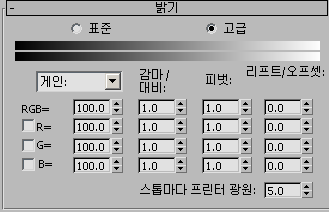
- [노출 방법]
-
드롭다운 리스트에서 노출을 표현할 방법을 선택합니다.
- 게인픽셀 색상 값에 이 값을 곱합니다.
- f 스톱사진과 마찬가지로 1만큼 늘리면 발광이 두 배가 되고 게인이 2의 요소로 증가합니다.
- 프린터 라이트정의 가능한 설정입니다(스톱마다 프린터 라이트 참조). 이 값을 스톱마다 프린터 라이트 설정(N) 값만큼 늘리면 발광이 두 배가 됩니다(N 프린터 라이트=1 f 스톱).
- RGB/R/G/B
-
세 색상 채널의 설정을 동시에 변경하거나(RGB) 각 채널을 개별적으로 변경할 수 있습니다. 또한 확인란을 사용하여 개별 채널에 대한 설정을 토글할 수 있습니다.
- 감마/대비
-
감마 보정 양은 대비와 관련해서 또는 일반적인 감마 지수와 관련해서 표현할 수 있습니다. 감마 지수를 늘리면 대비가 감소합니다.
- 피벗
-
감마 보정은 피벗 값에 대해 적용됩니다. 즉, 피벗 값과 같은 픽셀 값은 변경되지 않습니다. 이 옵션은 감마 보정을 사용하여 맵의 대비를 변경하지만 특정 발광 수준에 영향을 주지 않으려는 경우에 유용합니다.
- 리프트/간격띄우기
-
리프트는 모든 픽셀 값에 추가되는 균일한 간격띄우기입니다(색상 구성요소에 따라 간격띄우기가 달라짐). 일반적으로 리프트는 프로세스의 마지막 단계에서 적용되고 맵의 전체 밝기를 제어하는 데 사용할 수 있습니다.
- 스톱마다 프린터 라이트
-
프린터 라이트 노출 방법을 사용할 때 이 설정은 1 f 스톱과 동등한 프린터 라이트 수, 즉 노출을 두 배로 늘리거나 절반으로 줄이는 데 필요한 수를 결정합니다.